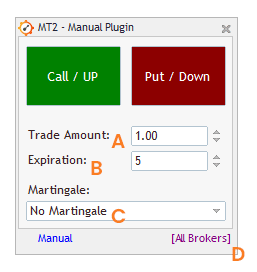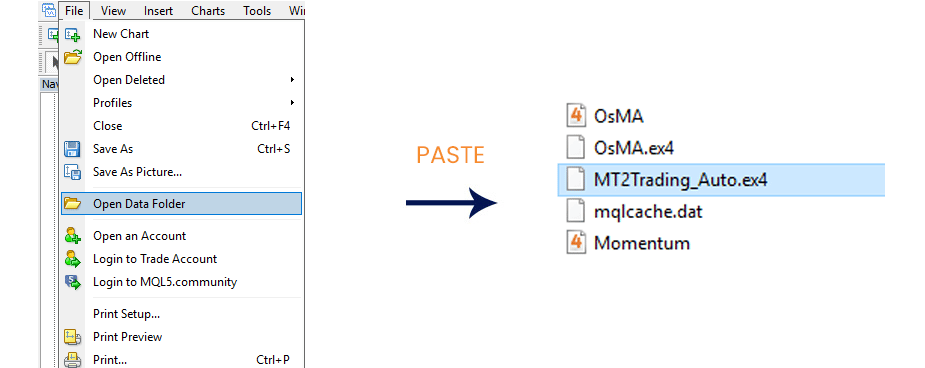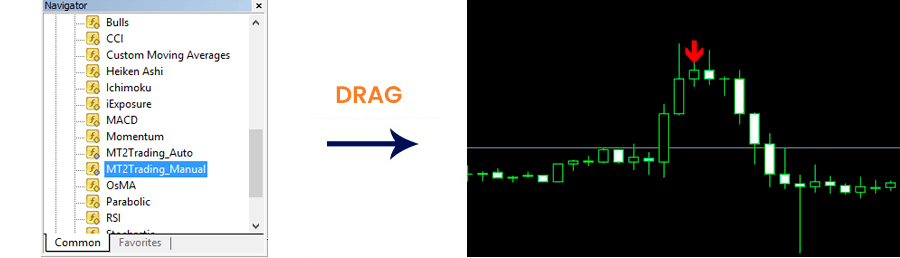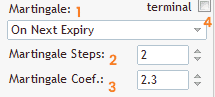Manual Connector
Что такое Manual Connector? a
Manual Connector позволит вам выполнять операции вручную на вашем брокерском счете непосредственно с платформы MetaTrader 4/5.
Он состоит из двух кнопок: CALL (BUY) и PUT (SELL) и трех регулируемых полей: AMOUNT, EXPIRY и MARTINGALE, где вы сможете настроить сделки, которые вы разместите на вашем счете.
Торговать с его помощью так же просто, как добавить этот инструмент на наш график MetaTrader и открывать операции непосредственно оттуда всего одним щелчком мыши.
Так выглядит Manual Plugin.
Торговля с этим инструментом так же просто, как добавление его в диаграмму MetaTrader, и выполнение операций CALL или PUT непосредственно оттуда одним щелчком мыши.
Как загрузить в MetaTrader?
Manual Plugin можно найти внутри библиотеки установки MT2
Чтобы иметь его на MetaTrader вам просто нужно выполнить следующие 3 простых шага…
- Разместите файл “MT2Trading_Manual.ex4/ex5” внутри ‘«MT2Trading -MetaTrader > MT4/MT5 > MQL4 / MQL5 > Индикаторы».
- Скопируйте файл “MT2Tradng_Manual.ex4/ex5”.
- Вставьте в платформу MetaTrader, в папку ‘Индикаторы’. Для этого перейдите в: «Файл > Папка Открытых Данных > MQL4 /MQl5> Индикаторы»
Как я могу открыть его в MetaTrader?
Как только файл Manual Connector окажется в папке MetaTrader, вы перейдете к его открытию на графике.
Для этого выполните следующие действия:
- Откройте новый график.
- Откройте навигатор: При нажатии CTRL + N.
- Перетащите Manual Connector на график.
Конфигурация
С Manual Connector на вашем графике, вам нужно настроить его так, чтобы робот мог разместить сделки за вас, в соответствии с вашими потребностями. Настраиваемые параметры следующие:
A. Сумма торговли
Параметр, предназначенный для указания суммы сделки, которую робот будет выполнять по каждой операции.
В приведенном примере сумма равна “1.0”, что означает, что робот откроет сделки на сумму $1 USD.
Чтобы изменить сумму каждой сделки, просто измените этот параметр.
Например: для $5 USD вы должны написать “5.0”. Для $10 USD напишите “10.0”, и так далее …
B. Истечение времени
Используйте этот параметр, чтобы указать экспирацию ваших сделок.
В этом примере срок действия установлен на “5”. Это означает, что каждая сделка, которую открывает робот, автоматически закрывается через 5 минут после размещения.
Если вам нужны большие или малые темпоральности, измените это число.
C. Мартингейл
Стратегия Мартингейл деактивируется по умолчанию.
Чтобы активировать его, откройте меню с надписью “Нет Мартингейла” и выберите стратегию Мартингейла, соответствующую вашим потребностям.
Если вы не уверены, какой вариант Мартингейла лучше подходит для вашей стратегии, вы можете прочитать нашу документацию по Мартингейлу.
Чтобы узнать больше о стратегии Мартингейл, нажмите здесь
1. Тип Матрингейла
- На следующей экспирации: Мартингейл будет применяться сразу после закрытия текущей сделки.
- По следующему сигналу: Мартингейл будет применен по следующему сигналу той же валютной пары.
- Антимартингейл в следующей экспирации: в отличие от обычного Мартингейла, стратегия применяется к выигранным операциям. При выигрыше операции, робот будет повторно заходить с суммой больше, чем операция выиграла, в следующей экспирации.
- Антимартингейл в следующем сигнале: при выигрыше операции робот откроет следующую операцию с суммой, большей, чем выигранная операция, в следующем сигнале.
2. Шаги Мартингейла:
Этот параметр определяет длину серии Мартингейла.
По умолчанию есть 2 шага. Если вы проиграете операцию, будет применен первый шаг Мартингейла, где произойдет умножение суммы вашей сделки на выбранный коэффициент. В случае, если первая ступень Мартингейла также будет потеряна, будет применена вторая и последняя ступень. Если вы потеряете последний шаг Мартингейла, счетчик шагов будет сброшен.
Вы можете использовать столько шагов, сколько хотите, чтобы скорректировать свою стратегию, но помните, что чем больше шагов, тем больше риск.
3. Коэффициент Мартингейла:
Этот параметр определяет множитель количества на сделку на каждом этапе Мартингейла.
Для каждой потерянной сделки необходимо рассчитать новую сумму, которая будет применена в следующей операции. Таким образом, объем последней сделки будет умножаться на коэффициент мартингейла.
В приведенном выше примере, если операция с суммой $ 2 USD приведет к убытку и у нас есть коэффициент Мартингейла 2, мы умножим $ 2 USD х 2 и следующий шаг Martingale будет $ 4 USD.
$ 2 USD х 2 и $ 4 USD.
4. Терминал
Если вы выберете эту опцию, то Мартингейл будет применен в следующем сигнале любой из пар, настроенных на уровне ‘Терминал’.
C. Брокер
Наконец, вы должны решить, в каком брокер/ы ваши сделки будут размещены.
По умолчанию выбрано значение “все”, то есть все открытые вами сделки будут размещаться у всех поддерживаемых брокеров (при условии, что у вас есть счета этих брокеров, открытые в торговой платформе MT2)
Чтобы изменить этот параметр и выбрать своего брокера, вам нужно всего лишь выполнить следующие действия:
- В MetaTrader, перейдите в верхнее меню “Графики > Список индикаторов > щелкаете на MT2trading_manual > Редактировать”.
- Щелкаете на “Вход > Выбрать брокера > щелкаете стрелка справа открывает меню”
- Выбираете предпочитаемого брокера и нажмите кнопку “ОК”